cad画面白色的怎么变成黑色 CAD背景色修改为黑色步骤
更新时间:2024-03-13 16:01:50作者:yang
CAD软件是一种广泛应用于工程设计领域的工具,它可以帮助工程师们快速、准确地完成设计工作,在CAD软件中,背景色的修改可以让用户在不同环境下更好地观察和编辑设计图纸。如果你想将CAD画面的白色背景色修改为黑色,只需按照以下简单步骤操作即可实现。
操作方法:
1.打开需要修改的cad图纸,会看到背景是白色。
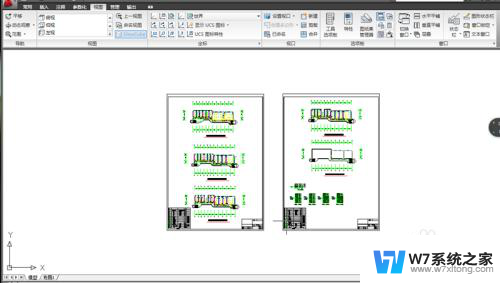
2.在空白处单击鼠标右键选择最底下的“选项”会看到,选择“显示”。再点击里面的"颜色”选项
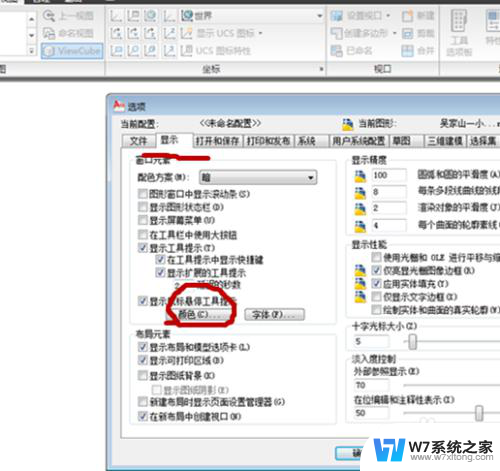
3.点击里面的"颜色”选项后会看到界面,选择“颜色”里面的小黑三角,
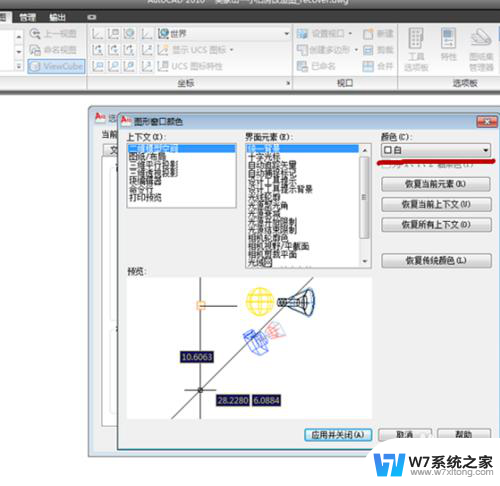
4.将颜色改为“黑色”
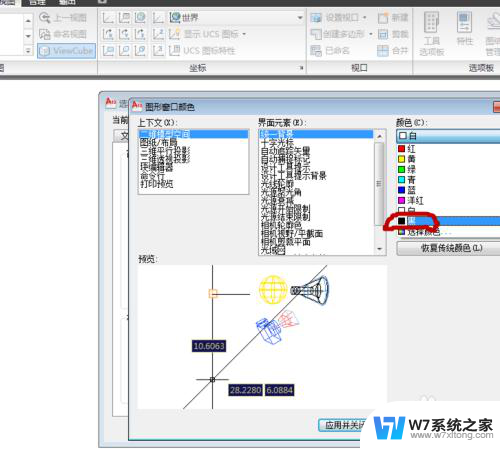
5.之后点击下面的“应用并关闭”
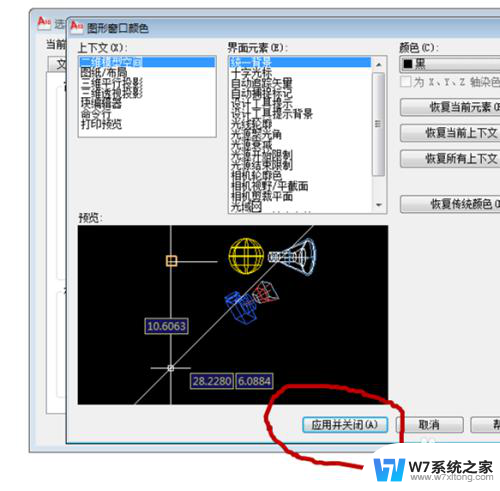
6.最后点击选项框中“确定”
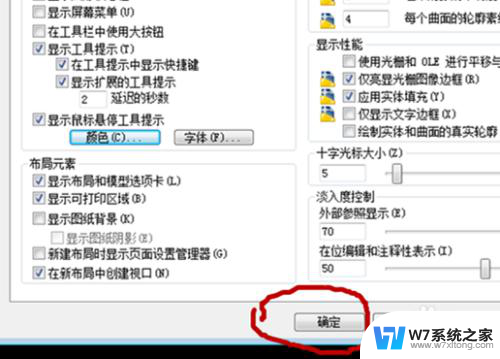
7.最后你可以看到图纸背景变成黑色了。
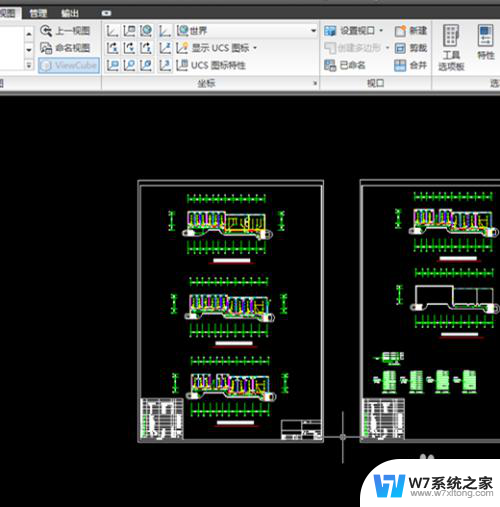
以上就是cad画面白色的如何变成黑色的全部内容,如果你也遇到了同样的情况,可以参考小编的方法来处理,希望对大家有所帮助。
cad画面白色的怎么变成黑色 CAD背景色修改为黑色步骤相关教程
-
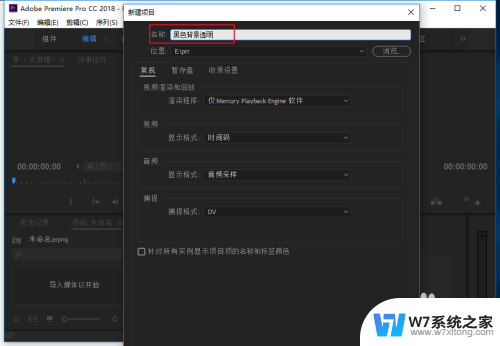 黑色背景怎么变成透明 如何在PPT中让黑色背景透明
黑色背景怎么变成透明 如何在PPT中让黑色背景透明2025-03-30
-
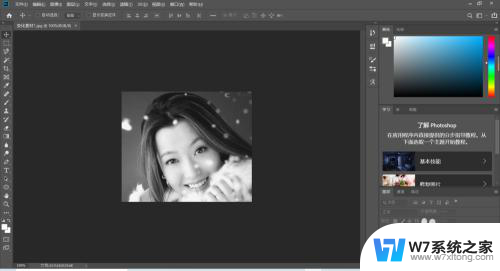 怎么将黑白照片调成彩色 黑白照片怎么变成彩色
怎么将黑白照片调成彩色 黑白照片怎么变成彩色2024-05-29
-
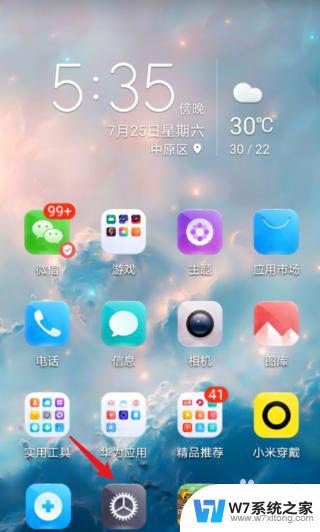 华为手机变成黑白怎么调回彩色 手机屏幕显示黑白怎样调回彩色
华为手机变成黑白怎么调回彩色 手机屏幕显示黑白怎样调回彩色2024-04-09
-
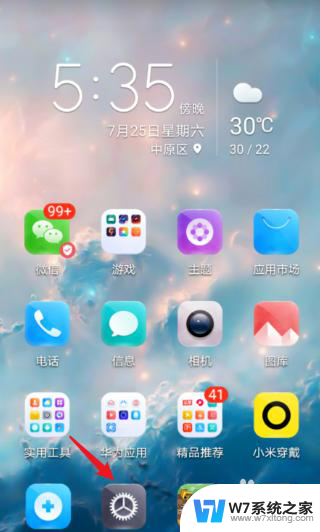 手机屏幕变白色怎么恢复正常 手机屏幕变成黑白色怎么调回彩色
手机屏幕变白色怎么恢复正常 手机屏幕变成黑白色怎么调回彩色2024-03-29
- 彩色打印机打印黑白的 怎样把彩色打印机调整为黑白打印
- cad如何改变字体颜色 cad字体颜色调整教程
- 怎么修改图片背景颜色 怎样用Photoshop更换照片背景颜色
- 爱普生彩色打印机怎么打印黑白 彩色打印机设置为默认黑白打印步骤
- 打印机黑白和彩色怎么设置 如何在打印机上设置黑白和彩色打印切换
- word字体背景颜色 文字背景色设置方法
- 电脑突然没有蓝牙功能了 电脑蓝牙连接功能不见了
- 耳机连电脑没有麦克风 耳机插电脑只有声音没有麦克风
- 单元格如何设置下拉框选项 Excel单元格下拉选项设置方法
- 电脑怎么看有没有固态硬盘 怎么辨别电脑中的固态硬盘
- 苹果11怎么截屏截长图 苹果11手机截长图方法
- 右击鼠标没有新建选项 Windows电脑鼠标右键没有新建文件夹选项
电脑教程推荐
- 1 单元格如何设置下拉框选项 Excel单元格下拉选项设置方法
- 2 电脑怎么看有没有固态硬盘 怎么辨别电脑中的固态硬盘
- 3 右击鼠标没有新建选项 Windows电脑鼠标右键没有新建文件夹选项
- 4 华为智慧屏在哪里打开 华为手机智慧识屏如何开启
- 5 压缩文件电脑怎么解压 压缩文件夹解压软件
- 6 微博怎么删除最近访问记录 微博经常访问列表删除方法
- 7 微信图标没有了怎么办 微信图标不见了怎么办
- 8 windows81企业版激活密钥 win8.1企业版密钥激活步骤
- 9 比windows不是正版怎么办 电脑显示此windows副本不是正版怎么办
- 10 网络连接正常但无法上网是什么原因 电脑显示网络连接成功但无法上网